Falamos longamente sobre o aplicativo Your Phone, bem como fizemos vários vídeos explicando como funciona e como configurá-lo. Hoje nós mostramos a vocês como ter aplicativos Android no seu PC com o seu telefone.
Ou seja, vamos até ser capaz de atribuir o atalho à barra de tarefas de um aplicativo que temos em nosso celular Android. Em outras palavras, o WhatsApp, aquela rede social ou aquele aplicativo de previsão do tempo pode ser deixado na barra de tarefas para acessá-los.
Seus aplicativos móveis Android em seu PC com Windows 20

Essas semanas foi atualizado Windows 10 para ser capaz de suportar a conexão com o Windows através do seu celular e execute os aplicativos. Digamos que seja uma maneira de usar o espelhamento, mas para acessar cada um dos aplicativos que você tem no seu celular.
A coisa é bem simples, já tendo configurado seu celular Android, no caso um Galaxy Note 10+, com Windows Connection e o app Your Phone no PC com Windows 10, poderemos pressione em um aplicativo móvel a partir deste aplicativo para iniciar imediatamente e podemos lidar com isso na tela do nosso PC.
falamos de jogos, WhatsApp, Telegram, Facebook, editores de imagem, vídeo e muitos outros aplicativos que todos nós conhecemos para nossos celulares. Já te ensinamos no dia dele em vídeo qual é a conexão do Windows para fazer chamadas ou copiar / colar entre os dois dispositivos, ou como conecte esses dois dispositivos de uma maneira fácil.
É assim que o Aplicativos Android no seu telefone:
- Abrimos o seu telefone no nosso PC com Windows 10
- Vamos para a guia «Aplicativos»
- Y a lista inteira aparecerá de todos os aplicativos que temos
- Lançamos um e veremos como sua própria janela aparece em nosso PC
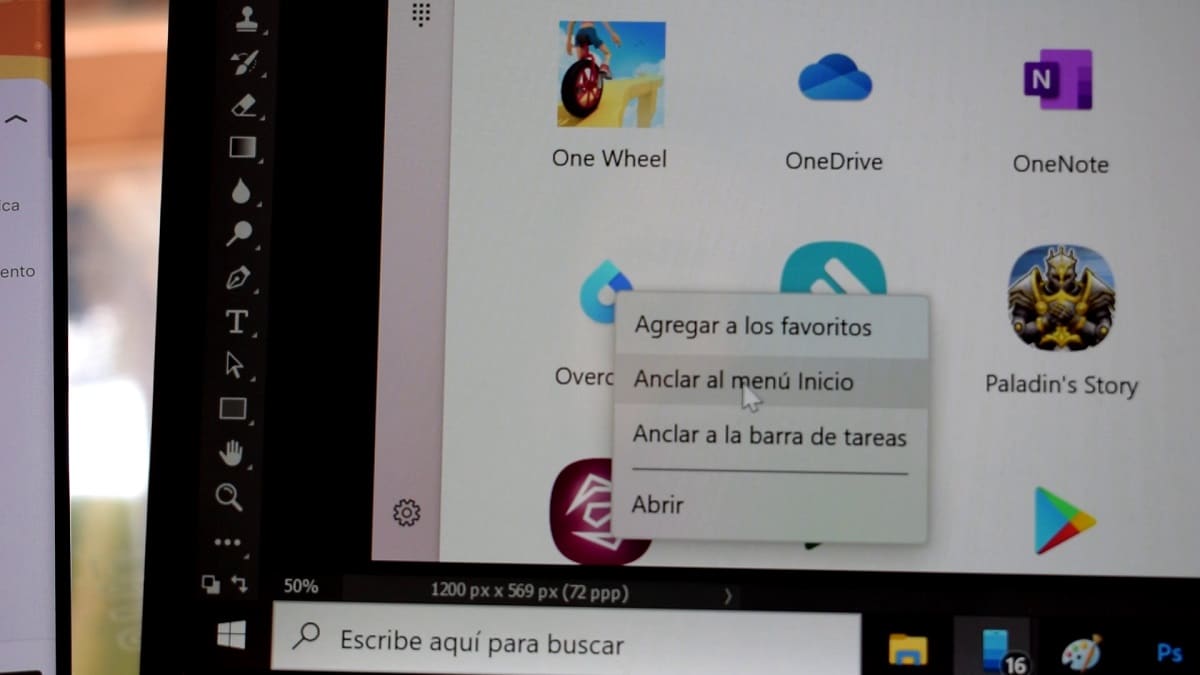
Então podemos adicionar um acesso à barra de tarefas Aplicativos Android no seu telefone:
- Nós pressionamos clique com o botão direito em um dos aplicativos na lista do seu telefone
- Nós selecionamos Adicionar à barra de tarefas
- Agora teremos acesso direto para acessar o aplicativo diretamente
Ou seja, se tivermos o celular com a tela ligada, clicar no atalho da barra de tarefas do nosso PC, o celular ligará para que possamos usar a impressão digital para desbloqueá-lo o aplicativo abrirá em nosso PC assim como em nosso celular.
Para que possamos fazer com todos os aplicativos que instalamos no nosso celular, embora deva ser dito que alguns podem não funcionar perfeitamente. De qualquer forma, os que tentamos estão muito bem, então é uma questão de teste.
Toda uma experiência que encorajamos você a experimentar com o seu celular Android e aquele Windows 10 com o qual ele sincroniza maravilhosamente através do Windows Connection e do seu telefone no PC.
